- Vidéo d'installation
- Manuels et téléchargements
Paramètres généraux :

Paramètres de connexion Mac Studio et Mac mini:

Configuration de la connexion triple écran :

Dépannage
Pas de sortie vidéo
1. Vérifier les accessoires et les connexions
Étape 1: Assurez-vous que le câble vidéo (HDMI ou USB-C) est bien connecté au moniteur.
Étape 2: Si vous utilisez un câble de conversion avec la station d'accueil iVANKY, veuillez utiliser un câble iVANKY pour éviter les problèmes de compatibilité, et connectez-le au port 19 pour un fonctionnement correct. Remarque : le port 14 (HDMI) ne prend pas en charge les câbles HDMI vers PD.
Étape 3: Allez dans le menu Apple (coin supérieur gauche) > Réglages système (ou Préférences système) > Écrans, et choisissez la résolution recommandée par votre ordinateur.

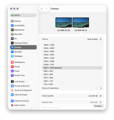
Étape 4: Débranchez le câble hôte USB-C du dock de votre ordinateur, retournez le connecteur et rebranchez-le.
Étape 5: Essayez de vous connecter à un autre port Thunderbolt sur votre Mac. Les modèles de Mac Thunderbolt 3 ne sont pas compatibles avec Thunderbolt 5, veuillez utiliser un autre ordinateur portable.
Étape 6: Allez dans le menu Apple (coin supérieur gauche) > Réglages système (ou Préférences système) > Écrans. Si le moniteur externe est détecté mais n'affiche aucune image, remplacez le câble HDMI. Si le problème persiste, veuillez contacter le service clientèle d'iVANKY.
2. Détection des moniteurs
Étape 1: Déconnectez le moniteur de la station d'accueil, puis reconnectez-le. Il peut être utile d'éteindre d'abord le moniteur.
Étape 2: Sélectionner manuellement l'entrée correcte sur le moniteur, par exemple HDMI.

Étape 3: Redémarrez votre Mac. Pour le MacBook, fermez le couvercle pendant quelques secondes, puis rouvrez-le.
Étape 4: Allez dans le menu Pomme (coin supérieur gauche) > Réglages système (ou Préférences système) > Écrans. Maintenez la touche "Option" enfoncée pour faire apparaître le bouton "Détecter les écrans", puis cliquez dessus à plusieurs reprises (plus de 10 fois).
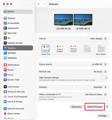
3. Autoriser la connexion de la station d'accueil
Étape 1: Allez dans le menu Apple (coin supérieur gauche) > Réglages système (ou Préférences système) > Confidentialité et sécurité.
Étape 2: Faites défiler vers le bas et cliquez sur le menu contextuel à côté de "Autoriser les accessoires à se connecter", puis choisissez l'option dont vous avez besoin.
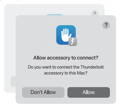
4. Vérifier la luminosité du moniteur
Étape 1: Si l'écran externe est noir, assurez-vous que la luminosité n'est pas réglée sur le niveau le plus bas.
Étape 2: Si vous utilisez un clavier et un moniteur Apple, réglez la luminosité à l'aide des touches de luminosité de votre clavier, ou allez dans Réglages système > Affichages pour la régler.
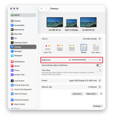
Étape 3: Si vous utilisez un moniteur tiers, veuillez utiliser le menu intégré du moniteur pour régler la luminosité. Si l'écran reste noir, il se peut que le moniteur ne soit pas sous tension ou qu'il fonctionne mal.

5. Mise à jour du logiciel
Les logiciels peuvent affecter la détection de l'affichage, la qualité de l'image et les résolutions ou taux de rafraîchissement disponibles.
Installez les dernières mises à jour de macOS. Ces mises à jour peuvent inclure des améliorations du micrologiciel pour les écrans Apple.
Si votre moniteur n'est pas fabriqué par Apple, assurez-vous qu'il dispose du dernier micrologiciel fourni par le fabricant. Consultez le manuel du moniteur ou le site web du fabricant pour plus de détails.
Si le problème persiste, veuillez contacter l'équipe d'assistance d'iVANKY et fournir les informations suivantes afin que nous puissions vérifier les éventuels problèmes de compatibilité de l'appareil :
1. votre version de macOS
2. l'appareil qui ne fonctionne pas et son modèle
3. Un lien d'achat si disponible
Impossible de connecter 2 moniteurs
1. Vérifier la compatibilité avec le Mac
La sortie double affichage de Fusiondock Max 2 n'est prise en charge que sur les modèles suivants :
MacBook Pro M1/M2/M3/M4 Pro + M4 Base
MacBook Pro M1/M2/M3/M4 Max
Mac mini M2 Pro / M4 / M4 Pro
Mac Studio (tous les modèles)
2. Vérifier les accessoires et les connexions
Étape 1: Assurez-vous que le câble vidéo (HDMI ou USB-C) est bien connecté au moniteur.
Étape 2: Si vous utilisez un câble de conversion avec la station d'accueil iVANKY, veuillez utiliser un câble iVANKY et le connecter au port 9 ou 12 pour garantir un fonctionnement correct. Remarque : le port 12 (HDMI) ne prend pas en charge les câbles HDMI vers PD.
Étape 3: Allez dans le menu Apple (coin supérieur gauche) > Réglages système (ou Préférences système) > Écrans, et sélectionnez la résolution recommandée par votre Mac.

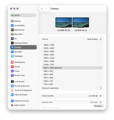
Étape 3: Débranchez le câble USB-C de la station d'accueil de votre Mac, retournez le connecteur et rebranchez-le.
Étape 5: Essayez un autre port Thunderbolt sur votre Mac.
Étape 6: Si l'écran externe est détecté mais n'affiche aucune image, remplacez le câble HDMI. Si le problème persiste, veuillez contacter le service clientèle d'iVANKY.
3. Détection des moniteurs
Étape 1: Déconnectez le moniteur de la station d'accueil, puis reconnectez-le. Il peut être utile d'éteindre d'abord le moniteur.
Étape 2: Sélectionnez manuellement la source d'entrée correcte sur le moniteur (par exemple, HDMI).
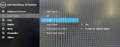
Étape 3: Redémarrez votre Mac. Pour le MacBook, fermez le couvercle pendant quelques secondes, puis rouvrez-le.
Étape 4: Allez dans le menu Pomme (coin supérieur gauche) > Réglages système (ou Préférences système) > Écrans. Maintenez la touche Option enfoncée pour faire apparaître le bouton Détecter les écrans, puis cliquez dessus à plusieurs reprises (plus de 10 fois).
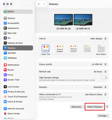
4. Autoriser les connexions de la station d'accueil
Étape 1: Allez dans le menu Apple (coin supérieur gauche) > Réglages système (ou Préférences système) > Confidentialité et sécurité.
Étape 2: Faites défiler vers le bas et cliquez sur le menu contextuel à côté de "Autoriser les accessoires à se connecter", puis choisissez l'option dont vous avez besoin.
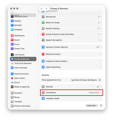
5. Vérifier la luminosité du moniteur
Étape 1: Si l'écran externe est noir, assurez-vous que la luminosité n'est pas réglée sur le niveau le plus bas.
Étape 2: Si vous utilisez un clavier et un moniteur Apple, réglez la luminosité à l'aide des touches de luminosité de votre clavier, ou allez dans Réglages système > Affichages pour la régler.
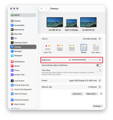
Étape 3: Si vous utilisez un moniteur tiers, veuillez utiliser le menu intégré du moniteur pour régler la luminosité. Si l'écran reste noir, il se peut que le moniteur ne soit pas sous tension ou qu'il fonctionne mal.
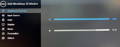
6. Mise à jour du logiciel
Les logiciels peuvent affecter la détection de l'affichage, la qualité de l'image et les résolutions ou taux de rafraîchissement disponibles.
Installez les dernières mises à jour de macOS. Ces mises à jour peuvent inclure des améliorations du micrologiciel pour les écrans Apple.
Si votre moniteur n'est pas fabriqué par Apple, assurez-vous qu'il dispose du dernier micrologiciel fourni par le fabricant. Consultez le manuel du moniteur ou le site web du fabricant pour plus de détails.
Si le problème persiste, veuillez contacter l'équipe d'assistance d'iVANKY et fournir les informations suivantes afin que nous puissions vérifier les éventuels problèmes de compatibilité de l'appareil :
1. votre version de macOS
2. l'appareil qui ne fonctionne pas et son modèle
3. Un lien d'achat si disponible
Problèmes sur le moniteur LG UltraFine 5K
Remarque : le VCD20 ne permet de connecter qu'un seul LG UltraFine 5K (27MD5KL-B), mais il peut prendre en charge un LG UltraFine 5K (27MD5KL-B) et un moniteur HDMI supplémentaire.
1. Vérifiez si votre Mac prend en charge le double affichage
(1) Connectez le moniteur LG UltraFine 5K (27MD5KL-B) à l'un des ports Thunderbolt (21/22/23) du FusionDock Max 2 à l'aide d'un câble Thunderbolt.
(2) Connectez le moniteur HDMI au port HDMI du FusionDock Max 2 (port 14).
Résolution multi-écrans non conforme aux spécifications
Étape 1: Débranchez la station d'accueil de votre Mac, puis reconnectez-la en utilisant Thunderbolt. Si cela ne fonctionne toujours pas, essayez de retourner le double connecteur USB-C avant de le reconnecter.
Étape 2: Le port HDMI du FusionDock Max2 (Port 14) prend en charge jusqu'à 4K@60Hz. Si vous utilisez un moniteur ultra-large ou à rafraîchissement élevé (par exemple, 3440×1440 ou 5120×1440), l'affichage peut ne pas remplir l'écran ou le taux de rafraîchissement peut sembler anormal. Pour de tels moniteurs, veuillez les connecter via un câble USB-C-to-DP ou Thunderbolt à l'un des ports Thunderbolt du FusionDock Max 2 (21/22/23) pour des performances optimales.

Étape 3: Connectez le moniteur directement à la station d'accueil pour vérifier si la résolution correspond à vos besoins. Si la résolution n'est toujours pas satisfaisante, changez de câble et voyez si cela vous aide.
Étape 4: Connectez le moniteur directement à votre Mac pour confirmer que le moniteur lui-même émet la bonne résolution.
Si le problème persiste, veuillez contacter l'équipe d'assistance d'iVANKY et fournir les informations suivantes afin que nous puissions vérifier les éventuels problèmes de compatibilité de l'appareil :
1. votre version de macOS
2. l'appareil qui ne fonctionne pas et son modèle
3. le lien d'achat s'il est disponible
Impossible d'obtenir deux écrans 6K
Remarque : seuls les ports 21/22/23 du FusionDock Max 2 prennent en charge la sortie en résolution 6K.
Appareils pris en charge pour une double sortie 6K via Thunderbolt :
-MacBook M1/M2/M3/M4 Pro/Max
-MacBook avec puce M4 (configuration de base)
-MacStudio (tous les modèles)
-Mac Mini M4/M4 Pro/M2 Pro
Lorsque deux moniteurs Apple Pro Display XDR sont utilisés, le système peut atteindre une double sortie 6K à 2 × 6016 × 3384 @ 60 Hz.
Limitations avec les moniteurs 6K de tiers :
Par exemple, l'écran Dell UltraSharp 32 6K (U3224KB) avec une résolution de 6144 × 3456.
Un seul contrôleur Thunderbolt MacBook ne peut pas piloter simultanément deux écrans à cette résolution, de sorte que la double sortie 6K n'est pas prise en charge par les moniteurs 6K tiers.
Étape 1 : Assurez-vous que le câble vidéo USB-C est bien connecté au moniteur.
Étape 2 : n'utilisez pas d'adaptateurs. Connectez la station d'accueil au moniteur directement à l'aide d'un câble USB-C.

Étape 3: Si la sortie 6K ne fonctionne toujours pas, veuillez contacter l'équipe d'assistance iVANKY et fournir les informations suivantes afin que nous puissions vérifier les éventuels problèmes de compatibilité de l'appareil :
1. votre version de macOS
2. l'appareil qui ne fonctionne pas et son modèle
3. Le lien d'achat s'il est disponible
Impossible de connecter 3 moniteurs
1. Vérifiez si votre Mac prend en charge le triple affichage.
* Seuls les MBP M1/M2/M3/M4 Max, Mac Studio (tous les modèles) et Mac mini M4/M4 Pro prennent en charge la sortie triple écran avec FusionDock Max 2.
* Avant de mettre en place un triple affichage, nous recommandons de connecter deux moniteurs au port 21-23 et le troisième au port 14.
2. Vérifier les accessoires et les connexions.
Étape 1: Assurez-vous que le câble vidéo (HDMI ou USB-C) est bien connecté au moniteur.
Étape 2: Si vous utilisez un câble adaptateur tiers avec la station d'accueil iVANKY, veuillez opter pour notre câble afin d'éviter tout problème de compatibilité. Connectez les ports 21-23 pour garantir des performances stables.
Étape 3: Allez dans le menu Apple (coin supérieur gauche) > Réglages système (ou Préférences système) > Écrans, puis sélectionnez la résolution recommandée par votre Mac.
Étape 4: débranchez le câble USB-C de la station d'accueil de votre Mac, retournez le connecteur et rebranchez-le.
Étape 5: Essayez un autre port Thunderbolt sur votre Mac.
Étape 6: Si l'écran externe est détecté mais n'affiche aucune image, remplacez le câble HDMI. Si le problème persiste, veuillez contacter le service clientèle d'iVANKY.
3. Détection des moniteurs
Étape 1: Déconnectez le moniteur de la station d'accueil, puis reconnectez-le. Il peut être utile d'éteindre d'abord le moniteur.
Étape 2: Sélectionnez manuellement la source d'entrée correcte sur le moniteur (par exemple, HDMI).
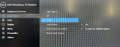
Étape 3: Redémarrez votre Mac. Pour le MacBook, fermez le couvercle pendant quelques secondes, puis rouvrez-le.
Étape 4: Allez dans le menu Apple (coin supérieur gauche) > Réglages système (ou Préférences système) > Écrans. Maintenez la touche Option enfoncée pour faire apparaître le bouton Détecter les écrans, puis cliquez dessus à plusieurs reprises (plus de 10 fois).

4. Autoriser les connexions de la station d'accueil
Étape 1: Allez dans le menu Apple (coin supérieur gauche) > Réglages système (ou Préférences système) > Confidentialité et sécurité.
Étape 2: Faites défiler vers le bas et cliquez sur le menu contextuel à côté de "Autoriser les accessoires à se connecter", puis choisissez l'option dont vous avez besoin.
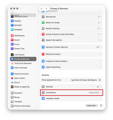
5. Vérifier la luminosité du moniteur
Étape 1: Si l'écran externe est noir, assurez-vous que la luminosité n'est pas réglée sur le niveau le plus bas.
Étape 2: Si vous utilisez un clavier et un moniteur Apple, réglez la luminosité à l'aide des touches de luminosité de votre clavier, ou allez dans Réglages système > Affichages pour la régler.
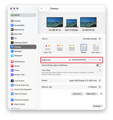
Étape 3: Si vous utilisez un moniteur tiers, veuillez utiliser le menu intégré du moniteur pour régler la luminosité. Si l'écran reste noir, il se peut que le moniteur ne soit pas sous tension ou qu'il fonctionne mal.
6. Mise à jour du logiciel
Les logiciels peuvent affecter la détection de l'affichage, la qualité de l'image et les résolutions ou taux de rafraîchissement disponibles.
Installez les dernières mises à jour de macOS. Ces mises à jour peuvent inclure des améliorations du micrologiciel pour les écrans Apple.
Si votre moniteur n'est pas fabriqué par Apple, assurez-vous qu'il dispose du dernier micrologiciel fourni par le fabricant. Consultez le manuel du moniteur ou le site web du fabricant pour plus de détails.
Si le problème persiste, veuillez contacter l'équipe d'assistance d'iVANKY et fournir les informations suivantes afin que nous puissions vérifier les éventuels problèmes de compatibilité de l'appareil :
1. votre version de macOS
2. l'appareil qui ne fonctionne pas et son modèle
3. Un lien d'achat si disponible
Scintillement de l'écran
1. Vérifier les accessoires et les connexions.
Étape 1: Débranchez le câble DC, attendez 30 secondes, puis rebranchez-le.
Étape 2: Assurez-vous que les ports USB-C de la station d'accueil sont propres et exempts de débris. Si nécessaire, utilisez de l'air comprimé pour les nettoyer.
Étape 3: Assurez-vous que le câble vidéo (HDMI ou USB-C) est bien connecté au moniteur.
Étape 4: rebranchez tous les câbles entre votre Mac et le moniteur. Pour les MacBook, essayez de retourner le double connecteur USB-C d'un côté si nécessaire.
Étape 5: Si vous utilisez un câble adaptateur avec la station d'accueil iVANKY, veuillez passer à un câble iVANKY et vous connecter aux ports 9 ou 12 pour éviter les problèmes de compatibilité.
Étape 6: si le problème persiste, essayez de remplacer le double câble USB-C. Nous recommandons d'utiliser un câble Thunderbolt 5 d'une longueur maximale de 1 m connecté aux ports 11 et 17 de la station d'accueil.

Étape 7: Allez dans le menu Apple (coin supérieur gauche) > Réglages système (ou Préférences système) > Écrans, et sélectionnez la résolution recommandée par votre Mac.
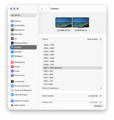
Étape 8: Essayez d'utiliser une autre entrée vidéo sur votre moniteur.
Étape 9: Assurez-vous que votre Mac est mis à jour avec la dernière version de macOS.
2. Vérifier l'état du moniteur.
Étape 1: Inspecter l'écran pour vérifier qu'il n'est pas endommagé :
-Vérifier si les artefacts sont dus à des fissures.
-Vérifiez qu'il n'y a pas de fissures visibles, de saletés ou de fuites de liquide.
-Si des dommages sont constatés, veuillez contacter l'équipe d'assistance du moniteur. .
Étape 2: Éliminer les problèmes liés à l'application :
-Redémarrez votre MacBook sans ouvrir aucun logiciel. Vérifiez si le problème persiste.
-Si le problème ne se produit qu'avec une application spécifique : Désinstallez et réinstallez l'application, ou mettez-la à jour avec la dernière version.
-Si le problème persiste, veuillez contacter le service clientèle de l'application.
Étape 3: Maintenez votre système et votre moniteur à jour
-Installez les dernières mises à jour de macOS, qui peuvent inclure des mises à jour du micrologiciel pour les moniteurs fabriqués par Apple.
Si vous utilisez un moniteur qui n'appartient pas à Apple, assurez-vous qu'il utilise le dernier micrologiciel fourni par le fabricant.
Pour plus de détails, veuillez consulter la documentation du moniteur ou le site web du fabricant.
Si le problème n'est toujours pas résolu, veuillez fournir les détails suivants à notre équipe d'assistance à la clientèle :
-La version de macOS actuellement installée sur votre MacBook.
-Le(s) port(s) exact(s) qui ne fonctionne(nt) pas.
-Le modèle de votre moniteur externe.
-Le modèle, l'année et les spécifications exactes de votre MacBook.
Dysfonctionnement du KVM
1. Vérifiez que le FusionDock Max 2 fonctionne correctement lorsqu'il est directement connecté à votre MacBook.
Étape 1: Veuillez utiliser le double câble USB-C fourni avec votre FusionDock Max 2 pour connecter la station d'accueil aux bons ports USB-C de votre MacBook.
Étape 2: si vous utilisez actuellement un câble HDMI vers DP pour connecter la station d'accueil et votre moniteur, nous vous recommandons de le remplacer par l'un des éléments suivants : un câble HDMI, un câble USB-C, un câble USB-C vers HDMI ou un câble USB-C vers DP.
Étape 3: Si le problème persiste, veuillez contacter l'équipe d'assistance d'iVANKY pour obtenir de l'aide.
2. Vérifiez que le FusionDock Max 2 est correctement connecté à votre KVM
Étape 1: Reportez-vous à la figure 1 pour connaître la méthode de connexion correcte entre la station d'accueil et le KVM. Si vous utilisez actuellement un câble HDMI-to-DP, veuillez le remplacer par un câble USB-C vers HDMI ou un câble USB-C vers DP, en le connectant du port vidéo USB-C de la station d'accueil au port vidéo du KVM.
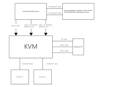
Étape 2: Si votre configuration de connexion diffère de la Figure 1, veuillez contacter l'équipe de support iVANKY et fournir :
-Votre modèle de MacBook et la version de macOS
-Modèle de moniteur
-Lien d'achat du KVM et méthode de connexion suggérée (comme indiqué dans la figure 1)
Impossible de se connecter au réseau
1. Vérifier le câblage et les connexions
Étape 1: Vérifiez que le voyant DEL de la station d'accueil est allumé.
Étape 2: Rebranchez les câbles connectés à la station d'accueil :
1. Le câble USB-C entre la station d'accueil et le Mac
2. Le câble d'alimentation DC
Étape 3: Rebranchez le câble Ethernet dans le port réseau de la station d'accueil. Normalement, vous devriez voir une lumière verte fixe et une lumière orange clignotante.
*Si les voyants sont anormaux ou ne s'affichent pas, essayez d'utiliser un autre appareil pour vérifier si le connecteur réseau fonctionne correctement.
Étape 4: Utilisez la lampe de poche de votre téléphone pour vérifier que le port RJ45 de la station d'accueil n'est pas endommagé ou déformé.
*Si les broches sont pliées ou enfoncées, corrigez-les avec précaution à l'aide d'un cure-dent ou d'un outil fin.
*Si le port est endommagé et que les connexions Ethernet sont lâches, vous pouvez le fixer temporairement avec du ruban adhésif ou contacter le service d'assistance d'iVANKY pour qu'il soit remplacé.
Étape 5: Assurez-vous que macOS et tous les logiciels sont mis à jour.
Etape 6: Mettre à jour le pilote ethernet du Mac. Pour plus de détails, veuillez consulter le guide officiel d'iVANKY : https://ivanky.com/blogs/news/ivanky-ethernet-driver-download-guide
Étape 7: Allez dans le menu Apple (coin supérieur gauche) > Réglages du système> cliquez sur Réseau. Vous devriez voir USB 10/100/1000 LAN et USB 10/100/1G/2.5G LAN.
*Vérifiez la couleur de l'indicateur sous chaque option et suivez les étapes de dépannage correspondantes.
*Si le réseau n'est pas reconnu, veuillez suivre les étapes pour un indicateur gris (aucun réseau détecté).
2. Indicateur d'état jaune sous le nom du service (IP auto-attribué)

Étape 1: Redémarrez l'ordinateur pour réattribuer l'adresse IP.
Étape 2: Connectez le câble réseau directement à un autre appareil (par exemple, un ordinateur de bureau ou un ordinateur portable doté d'un port Ethernet) pour vérifier si le câble fonctionne correctement.
Étape 3: Éteignez le modem ou le routeur et attendez 5 minutes. Rallumez-le ensuite pour réattribuer l'adresse IP.
Étape 4: Rebranchez le câble réseau pour réattribuer l'adresse IP.
Étape 5: Réinitialiser le routeur pour réattribuer l'adresse IP.
3. Indicateur d'état gris sous le nom du service (pas de reconnaissance de l'accès au réseau)
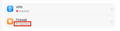
Étape 1: Connectez le câble réseau directement à un autre appareil (tel qu'un ordinateur de bureau ou un ordinateur portable doté d'un port Ethernet) pour vérifier si le câble fonctionne correctement.
Étape 2: Créer un nouveau sous-compte Apple -> Redémarrer l'ordinateur et se connecter avec le sous-compte -> Vérifier si le problème est dû à un conflit logiciel sur le compte principal.
4. Indicateur d'état vert (connecté mais ne fonctionnant pas)
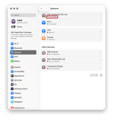
Étape 1: Rebranchez le câble Ethernet.
Étape 2: Branchez le câble Ethernet directement sur un autre appareil (par exemple, un ordinateur de bureau ou un ordinateur portable doté d'un port Ethernet) pour vérifier si le câble fonctionne correctement.
Étape 3: Si possible, essayez d'utiliser un autre câble Ethernet.
Si le problème persiste après ces étapes, veuillez contacter l'équipe d'assistance d'iVANKY et fournir les informations suivantes afin que nous puissions vérifier les éventuels problèmes de compatibilité de l'appareil :
1. votre version de macOS
2. l'appareil qui ne fonctionne pas et son modèle
3. Un lien d'achat si disponible
Vitesse lente de l'Internet
1. Vérifier les accessoires et les connexions
Étape 1: redémarrez votre Mac et assurez-vous que les deux extrémités du câble USB-C de la station d'accueil et du câble Ethernet sont bien connectées.
Étape 2: Reconnectez les accessoires entre votre Mac et le moniteur. Vous pouvez essayer d'inverser la connexion USB-C de la station d'accueil au Mac, et de rebrancher le câble Ethernet dans la station d'accueil.
Étape 3: Connectez votre Mac directement au réseau via Ethernet ou Wi-Fi pour vérifier si la vitesse de l'internet revient à la normale.
Étape 4: Déconnectez tous les autres appareils de la station d'accueil, à l'exception du câble Ethernet. Débranchez également les autres appareils du routeur, en ne gardant que le câble connecté à la station d'accueil. Si le problème persiste, essayez d'utiliser un autre port WAN/LAN sur le routeur.
Étape 5: Confirmez auprès de votre fournisseur de câble que le câble Ethernet prend en charge des vitesses gigabit (≥800 MB/s). Vous pouvez également tester le câble en le connectant directement à un autre appareil pour vérifier s'il répond aux performances gigabit. Remplacez le câble si ce n'est pas le cas.
2. Redémarrer le routeur
Étape 1 : Débranchez le routeur et le câble Ethernet, puis attendez au moins 30 secondes.
Étape 2 : Reconnectez le câble Ethernet au routeur.
Étape 3 : Une fois que le voyant Internet est allumé (normalement, le voyant vert reste fixe et le voyant orange clignote), vérifiez si votre Mac peut accéder à Internet.
3. Mise à jour du logiciel
Étape 1 : Assurez-vous que macOS et tous les logiciels sont mis à jour.
Etape 2 : Mettre à jour le pilote ethernet du Mac. Pour plus de détails, veuillez consulter le guide iVANKY : https://ivanky.com/blogs/news/ivanky-ethernet-driver-download-guide
Si le problème persiste après ces étapes, veuillez contacter l'équipe d'assistance d'iVANKY et fournir les informations suivantes afin que nous puissions vérifier les éventuels problèmes de compatibilité de l'appareil :
-Modèle Mac
-version macOS
-Appareil qui ne peut pas être utilisé correctement et son modèle
-Lien d'achat (si disponible)
Déconnexion fréquente
1. Vérifier les accessoires et les connexions
Étape 1: Redémarrez votre PC et assurez-vous que les deux extrémités du câble USB-C de la station d'accueil et le câble Ethernet sont bien connectés.
Étape 2: Assurez-vous que macOS et tous les logiciels sont mis à jour. Fermez toutes les applications, à l'exception de Google Chrome, et vérifiez qu'il n'y a pas de déconnexion.
Si le réseau fonctionne normalement avec seulement Chrome ouvert, le problème peut être causé par des conflits de logiciels. Veuillez contacter l'équipe d'assistance d'iVANKY.
Étape 3: Allez dans le menu Apple (coin supérieur gauche) > Réglages du système> cliquez sur Réseau. Vérifiez que les connexions USB 10/100/1000 LAN et USB 10/100/1G/2.5G LAN ne sont pas déconnectées de façon répétée.
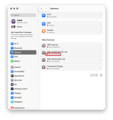
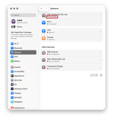
Étape 4: Utilisez une lampe de poche pour inspecter le port RJ45 de la station d'accueil à la recherche de broches endommagées ou pliées.
*Si les goupilles sont pliées ou encastrées, redressez-les avec précaution à l'aide d'un cure-dent ou d'un outil similaire.
*Si le port de la station d'accueil est endommagé et que le câble est lâche, vous pouvez le fixer temporairement avec du ruban adhésif ou contacter le service d'assistance d'iVANKY pour le remplacer.
Étape 5: Connectez le câble Ethernet directement à un autre appareil (par exemple, un ordinateur de bureau ou un ordinateur portable doté d'un port Ethernet) pour vérifier si les déconnexions se produisent toujours.
Étape 6: Essayez d'utiliser un autre câble Ethernet.
2. Vérification de l'environnement du réseau
Étape 1 : Redémarrer l'ordinateur pour réattribuer l'adresse IP.
Étape 2 : Éteignez le modem ou le routeur et attendez 5 minutes. Rallumez-le ensuite pour réattribuer l'adresse IP.
Étape 3 : Rebranchez le câble réseau pour réattribuer l'adresse IP.
3. Mise à jour du logiciel
Étape 1 : Assurez-vous que macOS et tous les logiciels sont mis à jour.
Etape 2 : Mettre à jour le pilote ethernet du Mac. Pour plus de détails, veuillez vous référer au guide iVANKY :
https://ivanky.com/blogs/news/ivanky-ethernet-driver-download-guide
Si le problème persiste après ces étapes, veuillez contacter l'équipe d'assistance d'iVANKY et fournir les informations suivantes afin que nous puissions vérifier les éventuels problèmes de compatibilité de l'appareil :
-Modèle Mac
-version macOS
-Appareil qui ne peut pas être utilisé correctement et son modèle
-Lien d'achat (si disponible)
Le port Ethernet 2.4 ne fonctionne pas correctement.
Si le port Ethernet de votre périphérique iVANKY Thunderbolt ne parvient pas à obtenir une adresse IP auprès du serveur DHCP ou ne présente aucun trafic réseau alors qu'il est correctement connecté à votre routeur/commutateur, cela peut être lié à vos paramètres réseau précédents dans macOS ou à la compatibilité « Energy Efficient Ethernet ». Veuillez suivre ces étapes pour recréer un nouveau port Ethernet Thunderbolt dans macOS et désactiver le paramètre « Energy Efficient Ethernet » (EEE).
Étape 1: Allez dans Paramètres système -> Réseau.
Étape 2: Supprimez toutes les connexions « USB 10/100/1G/2,5G LAN » actuelles et inutilisées associées à la station d'accueil. Pour ce faire, cliquez sur « USB 10/100/1G/2,5G LAN » dans la liste, cliquez sur « Supprimer le service... », puis cliquez sur le bouton « Supprimer ». Répétez cette opération pour toutes les entrées « USB 10/100/1G/2.5G LAN ».
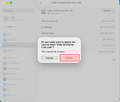
Étape 3: Créez un nouveau service réseau associé à la station d'accueil Thunderbolt en cliquant sur le bouton « … ⌵ ».
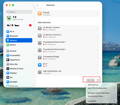
Étape 4: Choisissez « Ajouter un service » dans la liste déroulante, puis sélectionnez « USB 10/100/1G/2,5G LAN » comme interface et « USB 10/100/1G/2,5G LAN » comme nom du service. Cliquez ensuite sur le bouton « Créer ». Attendez 5 à 10 secondes avant de vérifier si le point de connexion devient vert, ce qui indique qu'une connexion a été détectée. Si le point devient vert, testez le réseau. Si le problème persiste, passez à l'étape 5 pour désactiver « Energy Efficient Ethernet ».
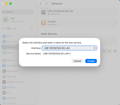
Étape 4a: Si le nouveau port Ethernet Thunderbolt affiche toujours un point rouge après un certain temps, débranchez votre câble Thunderbolt et votre câble réseau, en les déconnectant tous les deux de la station d'accueil pendant 30 à 45 secondes, puis rebranchez-les et testez à nouveau le réseau.
Étape 5: Choisissez l'option « USB 10/100/1G/2,5G LAN » avec le point rouge associé à la station d'accueil.
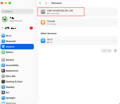
Étape 6: Cliquez sur « Détails », puis sur « Matériel ».
Étape 7: Modifiez « Configurer » de « Automatiquement » à « Manuel », puis sélectionnez la « Vitesse » de votre routeur ou commutateur, telle que « 100BaseTX », « 1000BaseT », « 2500Base-T », « 5000Base-T » et « 10Gbase-T ». Le chiffre correspond à la vitesse Ethernet, « 1000BaseT » étant une connexion standard de 1 Gigabit et « 2500Base-T » une connexion Ethernet de 2,5 Gigabits.
Remarque : le FusionDock Max1/2 d'iVANKY prend en charge jusqu'à « 2500Base-T ». Veuillez NE PAS choisir « 5000Base-T ou 10Gbase-T ».
Étape 8: Sous « Duplex », veuillez choisir uniquement « full-duplex » ou « full-duplex, flow-control ». Veuillez NE PAS choisir l'option « energy-efficient-ethernet ». Laissez les autres paramètres par défaut, tels que MTU 1500.
Étape 9: Cliquez sur « OK », puis sur « Appliquer ».
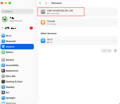
Le port USB-C ne fonctionne pas
Étape 1: Vérifiez si les indicateurs LED de la station d'accueil sont allumés.
Étape 2: Rebranchez les câbles connectés à la station d'accueil :
1. Le câble USB-C entre la station d'accueil et le Mac
2. Le câble d'alimentation DC
Étape 3: Connectez un périphérique USB-C connu au port pour vérifier s'il fonctionne. Si c'est le cas, la station d'accueil n'est pas en cause.
Étape 4: Essayez un autre câble USB-C pour voir si le câble d'origine est défectueux.
Étape 5: testez les autres ports USB-C de la station d'accueil pour confirmer qu'ils fonctionnent.

Étape 6 : Si le port ne fonctionne toujours pas, veuillez contacter l'équipe d'assistance d'iVANKY et fournir les informations suivantes afin que nous puissions vérifier les éventuels problèmes de compatibilité de l'appareil :
-version macOS
-Appareil non utilisable et son modèle
-Lien d'achat (si disponible)
Exemple de format de retour d'information pour des ports individuels :
-Les ports 7 / 10 ne fonctionnent pas
-Modèle MacBook : MacBook Pro 14 M2 MAX 2023
-MacOS : Ventura 13.3.1
Le port USB-A ne fonctionne pas
Étape 1: Vérifiez si les indicateurs LED de la station d'accueil sont allumés.
Étape 2: Rebranchez les câbles connectés à la station d'accueil :
1. Le câble USB-C entre la station d'accueil et le Mac
2. Le câble d'alimentation DC
Étape 3: Connectez un périphérique USB-A connu au port pour vérifier s'il fonctionne. Si c'est le cas, la station d'accueil n'est pas en cause.
Étape 4: Essayez un autre câble USB-A pour vérifier si le câble d'origine est défectueux.
Étape 5: Testez les autres ports USB-A de la station d'accueil pour confirmer qu'ils fonctionnent.

Étape 6 : Si le port ne fonctionne toujours pas, veuillez contacter l'équipe d'assistance d'iVANKY et fournir les informations suivantes afin que nous puissions vérifier les éventuels problèmes de compatibilité de l'appareil :
-Le numéro de port qui ne fonctionne pas
-version macOS
-Appareil non utilisable et son modèle
-Lien d'achat (si disponible)
Le port audio de 3,5 mm n'émet pas de son
1. Vérifier le câblage et les connexions
Étape 1: Redémarrez votre Mac et assurez-vous que le câble d'alimentation de la station d'accueil et le câble audio sont correctement et solidement connectés.
Étape 2: reconnectez la station d'accueil à votre Mac via le câble Thunderbolt. Si nécessaire, retournez le double connecteur USB-C du côté du Mac et réessayez.
Étape 3: Après avoir branché l'appareil sur la prise audio de 3,5 mm, attendez environ 20 secondes avant de l'utiliser.
Étape 4: Débranchez le câble d'alimentation en courant continu, attendez 30 secondes, puis rebranchez-le.
Étape 5: Vérifiez que la prise audio 3,5 mm de la station d'accueil est propre et exempte de débris. Si nécessaire, utilisez de l'air comprimé pour la dégager.
Étape 6: si possible, vérifiez que le câble audio connecté à la station d'accueil fonctionne correctement.
2. Vérifier les paramètres sonores
Étape 1: Déconnectez temporairement tous les autres périphériques de la station d'accueil, en ne conservant que le câble audio (connecté au port audio de la station d'accueil) et votre clavier/souris.
Étape 2: Allez dans le menu Apple >Réglages système (ou Préférences système) > Son.
Étape 3: Allez dans Son > Sortie > sélectionnez les haut-parleurs ou le casque connectés via le câble audio.
*Si les "Internal Speakers" n'apparaissent pas dans la liste des périphériques de sortie, veuillez contacter l'équipe d'assistance d'iVANKY.
Étape 4: Vérifiez le volume de sortie : Si le niveau est trop bas, déplacez le curseur vers la droite et testez à nouveau.
Étape 5: Cochez la case Mute : Si elle est sélectionnée, désélectionnez-la et testez à nouveau.
3. Alternance des ports
Étape 1 : Alterner entre les ports audio avant et arrière

Étape 2 : La reconnaissance peut prendre un certain temps ; veuillez patienter environ une minute.
Étape 3 : Si le port ne fonctionne toujours pas, veuillez contacter l'équipe d'assistance d'iVANKY et fournir les informations suivantes afin que nous puissions vérifier les éventuels problèmes de compatibilité de l'appareil :
-Le numéro de port qui ne fonctionne pas
-version macOS
-Appareil non utilisable et son modèle
-Lien d'achat (si disponible)
Impossible de charger le Mac
1. Vérifier la configuration de l'alimentation
Étape 1 : Vérifier si les voyants DEL de la station d'accueil sont allumés.
Étape 2 : assurez-vous que le câble USB-C de la station d'accueil est connecté au bon port.
Étape 3 : redémarrez votre Mac et reconnectez le câble USB-C entre la station d'accueil et le Mac.
Étape 4 : Débranchez le câble d'alimentation en courant continu, attendez 30 secondes, puis rebranchez-le.
Étape 5 : si vous utilisez un double câble USB-C non original, essayez de connecter le Mac directement à son adaptateur d'alimentation PD. Pendant la charge, déplacez doucement le câble. Si la charge échoue ou s'arrête lorsque le câble est déplacé, remplacez le câble USB-C.
2. Tester la prise de courant
Étape 1 : Débranchez l'adaptateur d'alimentation de la prise de courant, puis branchez un appareil en bon état (tel qu'une lampe de bureau) dans la prise de courant pour vérifier que l'appareil peut être alimenté normalement. Si la prise de courant peut fournir une alimentation normale, observez attentivement si le voyant DEL de l'adaptateur d'alimentation de la station d'accueil est allumé.
Étape 2 : Essayez d'utiliser l'interface TB5 (port 21 / 22 / 23) pour charger votre téléphone / tablette afin de vérifier s'il peut se charger normalement.

Etape 3 : Si le port ne fonctionne toujours pas, veuillez contacter l'équipe d'assistance d'iVANKY et fournir les informations suivantes afin que nous puissions vérifier les éventuels problèmes de compatibilité de l'appareil :
-version macOS
-Appareil non utilisable et son modèle
-Lien d'achat (si disponible)
Le port USB-C PD ne fonctionne pas
1. Vérifier le câblage, les connexions et la compatibilité des appareils
Étape 1 : Vérifiez si les indicateurs LED de la station d'accueil sont allumés.
Étape 2 : Rebranchez les câbles connectés à la station d'accueil :
1. Le câble USB-C entre la station d'accueil et le Mac
2. Le câble d'alimentation DC
Étape 3 : Connectez un périphérique USB-C connu au port pour vérifier s'il fonctionne. Si c'est le cas, la station d'accueil n'est pas en cause.
Étape 4 : Essayez un autre câble USB-C pour voir si le câble d'origine est défectueux.
Étape 5 : Si le port ne fonctionne toujours pas, veuillez contacter l'équipe d'assistance d'iVANKY et fournir les informations suivantes afin que nous puissions vérifier les éventuels problèmes de compatibilité de l'appareil :
-version macOS
-Appareil non utilisable et son modèle
-Lien d'achat (si disponible)
Le port de données USB ne peut pas se charger
1. Vérifier l'état de l'alimentation de la station d'accueil
Étape 1 : Vérifiez si les voyants DEL de la station d'accueil sont allumés.
Étape 2 : Appuyez sur le bouton d'alimentation ou reconnectez le câble CC pour allumer la station d'accueil et allumer la LED.
2. Vérifier les connexions de l'appareil
Étape 1 : Reconnectez l'appareil et vérifiez les câbles :
Assurez-vous que l'appareil est correctement fixé à la station d'accueil.
Assurez-vous que le câble USB-C entre la station d'accueil et le Mac est bien connecté.
-Notez que les ports de données ne sont pas alimentés lorsqu'aucun appareil n'est connecté.
Étape 2 : Connectez un périphérique USB-C connu au port et testez. S'il fonctionne, la station d'accueil est en bon état.
Étape 3 : Essayez un autre câble USB-C pour voir si le câble d'origine est défectueux.
Étape 4 : Si le port ne fonctionne toujours pas, veuillez contacter l'équipe d'assistance d'iVANKY et fournir les informations suivantes afin que nous puissions vérifier les éventuels problèmes de compatibilité de l'appareil :
-version macOS
-Appareil non utilisable et son modèle
-Lien d'achat (si disponible)
3. Ports de charge alternatifs
Si vous souhaitez charger un appareil sans utiliser les ports principaux, c'est possible :
1. Utilisez le port PD indépendant situé à l'avant, qui fournit jusqu'à 30 W de puissance.
2. Utilisez les ports Thunderbolt 5 situés à l'arrière, chacun fournissant jusqu'à 15 W de puissance.

La carte SD/TF ne fonctionne pas
1. Vérifier le câblage et les connexions
Étape 1 : Vérifiez si les voyants DEL de la station d'accueil sont allumés. Si ce n'est pas le cas, appuyez sur le bouton d'alimentation ou rebranchez l'adaptateur.
Étape 2 : Reconnectez tous les câbles entre la station d'accueil et votre Mac :
-Câble(s) USB-C entre la station d'accueil et le Mac
-Câble d'alimentation CC (attendre 30 secondes après la reconnexion)
Étape 3 : Assurez-vous que les fentes des cartes SD/TF sont propres et exemptes de débris. Utilisez de l'air comprimé si nécessaire.
Étape 4 : Insérez le lecteur de cartes et vérifiez que la carte SD/TF fonctionne correctement.
Étape 5 : Si possible, connectez la carte SD/TF directement au Mac pour confirmer qu'elle fonctionne correctement.
2. Réinsérer la carte
Étape 1 : Si la carte n'est pas reconnue, retirez-la et insérez-la à nouveau.
*Les cartes SD peuvent ne pas se charger si elles sont insérées trop lentement ou trop rapidement.
Étape 2 : Si le port ne fonctionne toujours pas, veuillez contacter l'équipe d'assistance d'iVANKY et fournir les informations suivantes afin que nous puissions vérifier les éventuels problèmes de compatibilité de l'appareil :
-version macOS
-Appareil non utilisable et son modèle
-Lien d'achat (si disponible)
Comment arrêter le ventilateur
Étape 1 : Déconnectez votre ordinateur de la station d'accueil - le ventilateur s'arrête de tourner.
Étape 2 : Reconnectez votre ordinateur - le ventilateur se remet à tourner.
Pourquoi le ventilateur émet-il un son ?
Étape 1 : La station d'accueil est équipée d'un ventilateur intégré pour maintenir la stabilité lors d'un fonctionnement à haute performance.
Étape 2 : Lorsque le ventilateur tourne, il génère un son léger en refroidissant la station d'accueil pour qu'elle fonctionne sans problème.
Partage du réseau câblé entre iPhone, iPad et Mac
1. assurer la compatibilité des appareils
Étape 1 : Allez dans Paramètres du système → tapez "Internet" dans la barre de recherche → cliquez sur "Partage Internet".
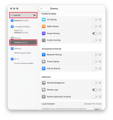
Étape 2 : Cliquez sur le point d'exclamation ( !) à côté de l'option.
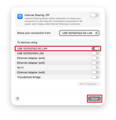
Étape 3 : Cochez les appareils avec lesquels vous souhaitez partager le réseau, puis cliquez sur "Terminé".
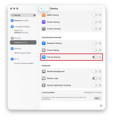
Étape 4 : Activez le "Partage Internet".
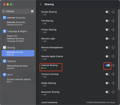
Étape 5 : Attendez quelques secondes, puis confirmez que les appareils connectés via le VCD10 peuvent accéder à l'internet.
VCD20 Compatibilité avec l'iMac
Le VCD20 prend en charge les modèles iMac suivants : deux modèles 2021, deux modèles 2023 et deux modèles 2024.
Remarque : à l'exception des modèles 2024 dotés de quatre ports Thunderbolt, tous les autres modèles iMac pris en charge (2021 et 2023) ne peuvent fonctionner que sur un seul écran externe lorsqu'ils utilisent le VCD20.
SOP pour les moniteurs à haute fréquence de rafraîchissement
M1/M2/M3/M4 Max - Port(s) recommandé(s) pour la connexion d'un écran à taux de rafraîchissement élevé
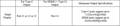
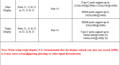
1. Lors de l'utilisation d'écrans à taux de rafraîchissement élevé, certains écrans peuvent ne pas afficher les images. Veuillez vérifier si le modèle de MacBook correspond à la série Max.
2. Débranchez les autres écrans à taux de rafraîchissement élevé et vérifiez si l'écran qui ne peut pas afficher d'images revient à la normale.
2.1 S'il revient à la normale, insérez d'autres écrans comme d'habitude, mais à ce moment-là, la résolution ou la fréquence de rafraîchissement des autres écrans peut diminuer.
3. S'il ne peut toujours pas être rétabli, essayez de remplacer le câble pour vous assurer qu'il est normal.
4. Si vous souhaitez vérifier si la résolution et le taux de rafraîchissement de votre écran sont pris en charge, veuillez consulter notre tableau des résultats des tests de compatibilité, où toutes les spécifications sont testées par l'équipe d'iVANKY.
5. En raison de la variété des écrans sur le marché, nous ne pouvons pas garantir que tous vos écrans sont compatibles. En cas d'absence d'image à l'écran ou de réduction de la résolution, veuillez envoyer le modèle de l'écran ou le lien d'achat et les câbles utilisés à l'équipe après-vente d'iVANKY, et nous vous aiderons à résoudre le problème dès que possible.
Le format de référence du retour d'information est le suivant :
Modèle MacBook : MacBook Pro 14 M2 Max 2023
macOS : Ventura 13.3.1
Modèle d'écran : LG-49GR85DC-B
Lien d'achat de l'affichage : https://ivanky.com/products/fusiondock-max-2
Modèle de câble : DP1.2
Lien pour l'achat d'un câble : https://ivanky.com/products/thunderbolt-5-cable
M1/M2/M3/M4 Pro - Port(s) recommandé(s) pour la connexion d'un écran à haute fréquence de rafraîchissement
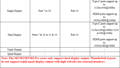
1. Lors de l'utilisation d'écrans à taux de rafraîchissement élevé, il se peut que certains écrans n'affichent pas les images. Veuillez vérifier si le modèle de MacBook correspond à la série M1/M2/M3 Pro.
2. Débranchez les autres écrans à taux de rafraîchissement élevé et vérifiez si l'écran qui ne peut pas afficher d'images revient à la normale.
2.1 S'il revient à la normale, insérez d'autres écrans comme d'habitude, mais à ce moment-là, la résolution ou la fréquence de rafraîchissement des autres écrans peut diminuer.
3. S'il ne peut toujours pas être rétabli, essayez de remplacer le câble pour vous assurer qu'il est normal.
4. Si vous souhaitez vérifier si la résolution et le taux de rafraîchissement de votre écran sont pris en charge, veuillez consulter notre tableau des résultats des tests de compatibilité, où toutes les spécifications sont testées par l'équipe d'iVANKY.
5. En raison de la variété des écrans sur le marché, nous ne pouvons pas garantir que tous vos écrans sont compatibles. En cas d'absence d'image à l'écran ou de réduction de la résolution, veuillez envoyer le modèle de l'écran ou le lien d'achat et les câbles utilisés à l'équipe après-vente d'iVANKY, et nous vous aiderons à résoudre le problème dès que possible.
Le format de référence du retour d'information est le suivant :
Modèle MacBook : MacBook Pro 14 M2 Max 2023
macOS : Ventura 13.3.1
Modèle d'écran : LG-49GR85DC-B
Lien d'achat de l'affichage : https://ivanky.com/products/fusiondock-max-2
Modèle de câble : DP1.2
Lien pour l'achat d'un câble : https://ivanky.com/products/thunderbolt-5-cable

Support d'affichage et audio
1. Pour éviter les problèmes de réveil sans réponse, veuillez utiliser un câble USB-C vers USB-C ou HDMI vers HDMI.
2. Si la station d'accueil ne se réveille pas automatiquement, essayez de débrancher et de rebrancher les deux câbles USB-C.
3. Évitez d'utiliser les moniteurs LG 27MD5KL 5K ou les moniteurs Samsung ViewFinity S9 5K, car ils peuvent entraîner des problèmes de compatibilité lorsqu'ils sont connectés à d'autres écrans. Nous recommandons d'utiliser des écrans Apple.
4. Pour connecter deux écrans 6K@60Hz, les deux moniteurs doivent être des écrans 6K d'Apple (modèle Pro Display XDR).
5. Si des problèmes d'affichage surviennent lors de l'utilisation d'un câble USB-C vers HDMI tiers, essayez le câble USB-C vers HDMI inclus ou contactez l'assistance iVANKY pour obtenir les alternatives recommandées.
6. Le port audio optique ne prend pas en charge le contrôle du volume au niveau du système. Veuillez régler le volume à l'aide de vos haut-parleurs. Si vous préférez régler le volume à partir de votre ordinateur, utilisez plutôt le port audio 3,5 mm.
Autre soutien
Q1. Pourquoi entends-je le ventilateur tourner ?
1. L'appareil utilise un ventilateur de conception unique pour maintenir la stabilité dans des conditions de puissance élevée et de pleine charge.
2. Grâce à ses performances élevées, le ventilateur permet de réduire la température de l'appareil et d'assurer un fonctionnement sans heurts.
3. Lorsque l'appareil est inactif, déconnectez-le de l'ordinateur et le ventilateur s'arrêtera de tourner.
Q2 : Que faire si la station d'accueil cesse de fonctionner ou fonctionne par intermittence ?
1. Appuyez sur le bouton d'alimentation et vérifiez si le voyant DEL est allumé. Si la station d'accueil est sous tension, déconnectez-la de votre ordinateur portable et de tous les périphériques connectés. Attendez au moins 5 minutes, puis redémarrez votre ordinateur portable et reconnectez la station d'accueil.
2. Utilisez le double câble USB-C fourni pour connecter les ports en amont (marqués par l'icône d'ordinateur portable) à l'arrière de la station d'accueil à votre ordinateur portable. Si votre MacBook vous demande l'autorisation de connecter la station d'accueil, cliquez sur "Autoriser"
3. Assurez-vous que votre ordinateur portable est compatible avec Thunderbolt 5, Thunderbolt 4 ou USB4.
4. Essayez de connecter la station d'accueil à un autre MacBook pour éliminer les problèmes de port.
5. Si le problème persiste, contactez le service clientèle de iVANKY.
Q3 : Que faire si les ports de la station d'accueil ne fonctionnent pas ?
1. Appuyez sur le bouton d'alimentation et vérifiez si le voyant DEL est allumé. Si la station d'accueil est sous tension, déconnectez-la de votre ordinateur portable et de tous les périphériques connectés. Attendez au moins 5 minutes, puis redémarrez votre ordinateur portable et reconnectez la station d'accueil.
2. Utilisez le double câble USB-C fourni pour connecter les ports en amont (marqués par l'icône d'ordinateur portable) à l'arrière de la station d'accueil à votre ordinateur portable. Si votre MacBook vous demande l'autorisation de connecter la station d'accueil, cliquez sur "Autoriser"
3. Essayez de connecter la station d'accueil à un autre MacBook pour éliminer les problèmes de port.
4. Si le problème persiste, contactez le service clientèle d'iVANKY.
Q4 : Que faire si le port Ethernet de la station d'accueil n'atteint pas la vitesse annoncée de 2,5 Gbps ?
1. Utilisez un câble Ethernet Cat5e ou Cat6/Cat6a (d'une longueur maximale de 328 pieds) pour supporter une vitesse de 2,5 Gbps. Les câbles plus anciens tels que Cat5 peuvent réduire les performances.
2. Sous macOS, allez dans Paramètres système > Réseau, sélectionnez votre connexion filaire, cliquez sur Détails, puis allez dans l'onglet Matériel. Réglez "Configurer" sur Manuellement, "Vitesse" sur 2500Base-T, et "Duplex" sur full-duplex. Cliquez sur "OK" pour enregistrer les paramètres.
3. Téléchargez le pilote requis à partir du lien suivant : https://www.realtek.com/Download/List?cateid=585
4. Connectez la station d'accueil à un autre ordinateur portable pour vérifier si le problème persiste.
5. Déconnectez la station d'accueil et tous les périphériques. Attendez au moins 5 minutes, redémarrez votre ordinateur portable, puis reconnectez-le et testez-le à nouveau.
6. Si le problème persiste, contactez le service clientèle d'iVANKY.
Q5 : Pourquoi l'écran ne parvient-il pas à atteindre une résolution de 5K ou 6K ?
1. Vérifiez si l'écran prend en charge les résolutions supérieures à 4K.
2. Seuls les ports descendants USB-C (80/120Gbps) prennent en charge une résolution de 5K ou plus.
3. Si vous utilisez un adaptateur de câble vidéo, assurez-vous que votre adaptateur prend en charge la résolution 5K ou 6K.
Q6 : Pourquoi les couleurs de mes écrans externes ne sont-elles pas correctes ?
1. Sélectionnez le profil d'affichage correspondant à votre moniteur externe. Sur votre Mac, choisissez "Menu Pomme", puis cliquez sur "Affichages" dans la barre latérale. (Il se peut que vous deviez faire défiler l'écran vers le bas.)
2. Cliquez sur le menu contextuel à côté de "Profil de couleur" à droite et réglez le "Profil de couleur" sur celui qui convient le mieux à votre moniteur.
Tableau d'utilisation du LG
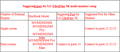

Si vous rencontrez des problèmes lors de l'utilisation de la station d'accueil, veuillez contacter le support technique d'iVANKY.
Courriel: support@ivanky.com
Lorsque vous contactez l'assistance technique d'iVANKY pour des problèmes techniques, veuillez fournir les informations suivantes :
a. Le numéro de série de votre station d'accueil.
b. Votre version actuelle de macOS.
c. Modèle de votre MacBook.
d. Description du problème et des appareils connectés à la station d'accueil.

